
Turinys:
- 1 žingsnis: licencija
- 2 žingsnis: schema
- 3 žingsnis: PCB
- 4 žingsnis: simuliatorius
- 5 žingsnis: medžiagų sąrašas
- 6 žingsnis: Fenolio plokštės paruošimas
- 7 žingsnis: neigiamas PCB
- 8 žingsnis:
- 9 žingsnis: UV šviesa
- 10 žingsnis: atskleista
- 11 žingsnis: perforuojame plokštes
- 12 žingsnis: Lituoti komponentai
- 13 žingsnis: pašalintas potenciometro vadovas
- 14 žingsnis: klaviatūros pagrindas
- 15 veiksmas: klaviatūros tvirtinimas
- 16 žingsnis: Sumontuokite „Arduino“
- 17 žingsnis: visi suvirinti komponentai
- 18 veiksmas: įkelkite programinę -aparatinę įrangą į „Arduino“
- 19 žingsnis: darbas …
- Autorius John Day [email protected].
- Public 2024-01-30 10:44.
- Paskutinį kartą keistas 2025-01-23 14:56.


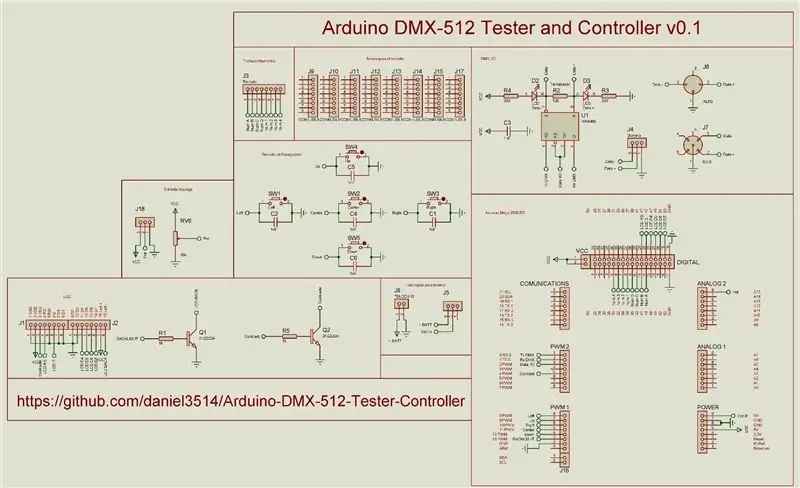
Atnaujinimai, failai, kodai, schemos …
Versija ir español
Valdymo įrankis bandymams ir šviesos demonstravimui pagal DMX-512 protokolą, idealiai tinka greitai išbandyti stacionarius ar laikinus apšvietimo įrenginius. Šis projektas kyla dėl poreikio turėti nešiojamą sistemą, skirtą greitam apšvietimo įrenginių bandymui, ir nereikia įrengti apšvietimo konsolių, sąsajų ar kompiuterių išorinėje aplinkoje, priešiškoje ar sunkiai prieinamoje.
Remiantis:
- „Arduino Mega 2560 Rev-3“
- „Arduino“biblioteka keturios visatos DMX v0.3 - „Deskontrol“
- Biblioteka LCD v1.2.1 - Francisco Malpartida
- Arduino iš „Proteus Simulation“- „Microcontrolandos“
Techninė įranga v0.4
- Palaiko firmware v0.9 - v1.3
- 4x20 skystųjų kristalų ekranas su foniniu apšvietimu ir kontrastas, valdomas programinės įrangos
- Maitinimas iš USB, baterijų ar išorinio maitinimo šaltinio
- 4x4 klaviatūra
- Analoginis valdymo potenciometras
- Įjungti / išjungti (netaikoma USB maitinimui)
- DMX išėjimas iš gnybtų bloko, XLR 3 ir 5 kontaktų XLR
- Išėjimo būsenos šviesos diodai DMX
- Modeliavimas naudojant „Proteus V7.7 SP2“
- Schema ir PCB „Proteus v8.0 SP1“
Firmware v1.3
- Palaiko aparatūros v0.3 - v0.4
- Navigacija iš žymeklio yra lengvai prieinama ir intuityvi
- Greitas reikšmių įvedimas iš klaviatūros
- Įveskite vertes iš analoginio potenciometro
- Atminties bankuose saugomos 8 DMX visatos
- Skaitymas iš EEPROM, norint pradėti iš anksto pasirinktą DMX visatą
- Atminties parinkčių pasirinkimas pradžiai
- „DMX Control Unitary“, pasirenka konkretų kanalą ir rodo ankstesnių ir kitų kanalų reikšmes
- Matricos valdymas DMX rodo 3 x 5 matricą su rodomų kanalų reikšmėmis
- „Chaser DMX Control“leidžia sekti pasirinktus kanalus pasirinktu laiku
- „DMX Sequencer“leidžia sekti seką tarp visatos, saugomos EEPROM atmintyje pasirinktu laiku
- Daugybos DMX valdymas leidžia dauginti reikšmes, užpildant pasirinktus kanalus
- Funkcija, skirta rasti šviestuvą iš pasirinkto kanalo
- Greita prieiga prie atminties parinkčių
- Atminties parinktys Išsaugoti, įkelti, išvalyti, išvalyti viską (bankams ir tuščiai RAM atmintinei)
- Atminties parinktys 8 DMX visatos bankams
- Funkcija „Black Out“
- LCD foninio apšvietimo apšvietimo valdymas
- LCD kontrasto valdymas
- Spartieji klavišai iš LCD apšvietimo
- „Keylight“paruošė kitą aparatūros versiją
- Sudarė „Arduino IDE“v1.0.6
- „Arduino“biblioteka keturios visatos DMX v0.3 - Deskontrol.net
- Biblioteka LCD v1.2.1 - Francisco Malpartida
1 žingsnis: licencija
2 žingsnis: schema
3 žingsnis: PCB
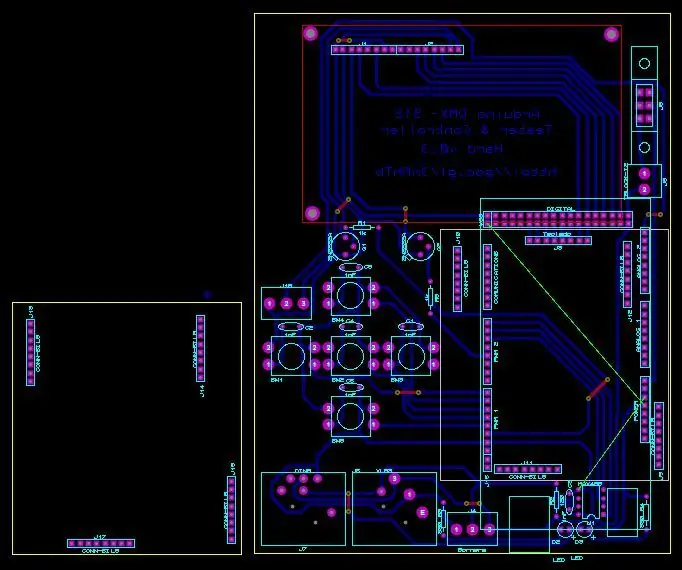
Turėsime spausdinti ant neigiamo PCB spaudos
4 žingsnis: simuliatorius
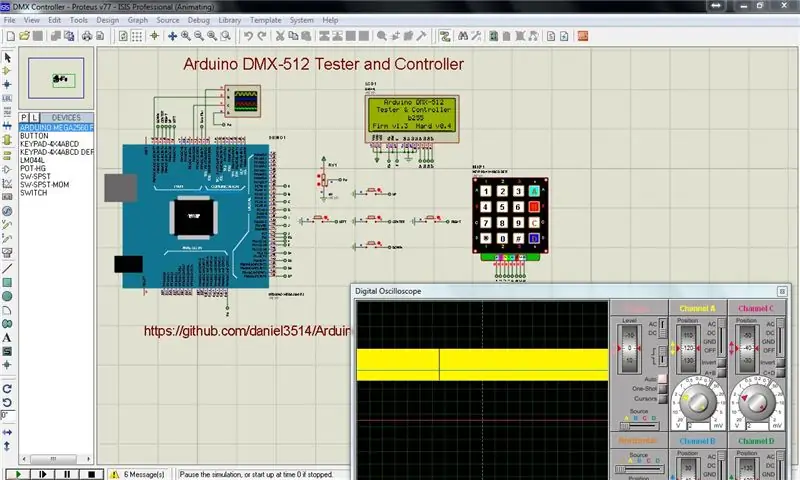
Turime paleisti simuliatorių su šešioliktainiu failu arba.elf
5 žingsnis: medžiagų sąrašas
6 žingsnis: Fenolio plokštės paruošimas

Mes vieną kartą naudojame fenolio plokštelę, sutvirtiname vario švitrinio popieriaus vandenį, plonesnį apskrito pavidalo
7 žingsnis: neigiamas PCB

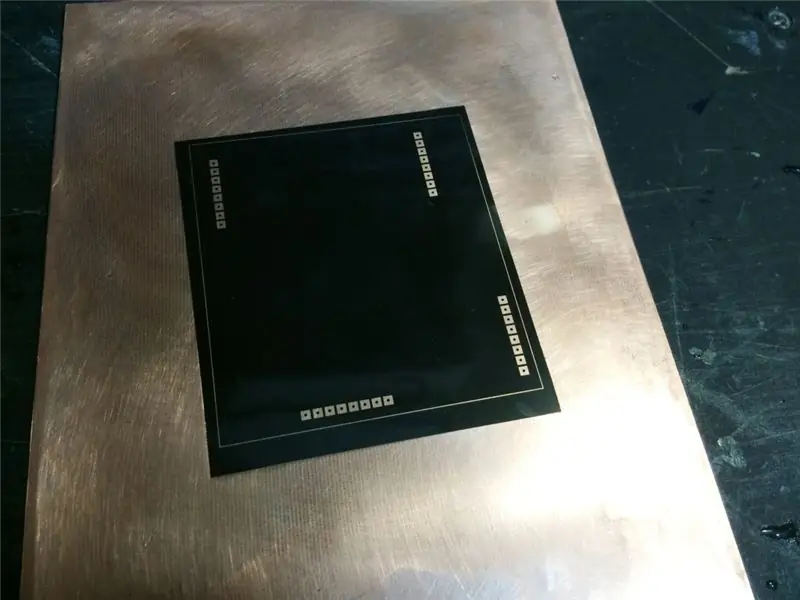
Su „Proteus“siunčia failus, kad būtų atspausdintas neigiamas acetato spaudimas (su failu yra PDF)
8 žingsnis:

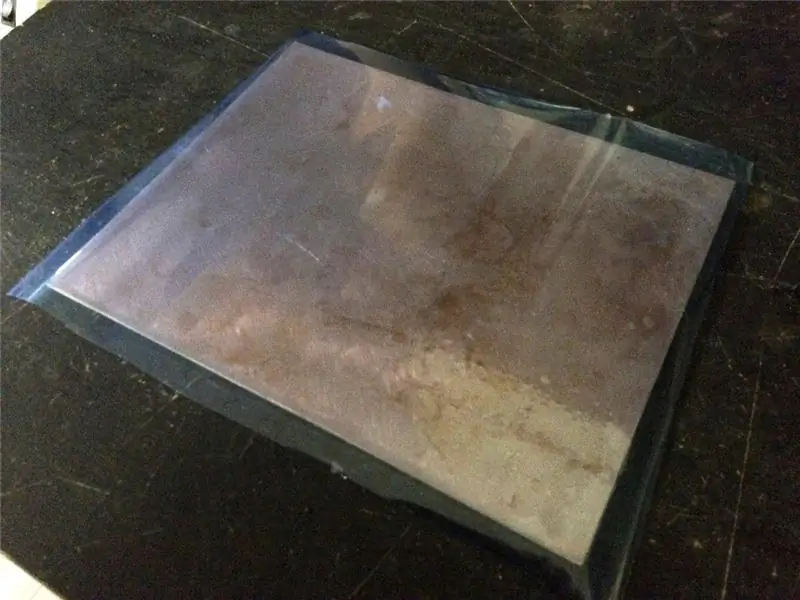

Šviesai jautrios plėvelės naudojimas ir metodas
Mes naudojame popieriaus laminavimo plėvelę, kad puikiai priliptų PCB
9 žingsnis: UV šviesa

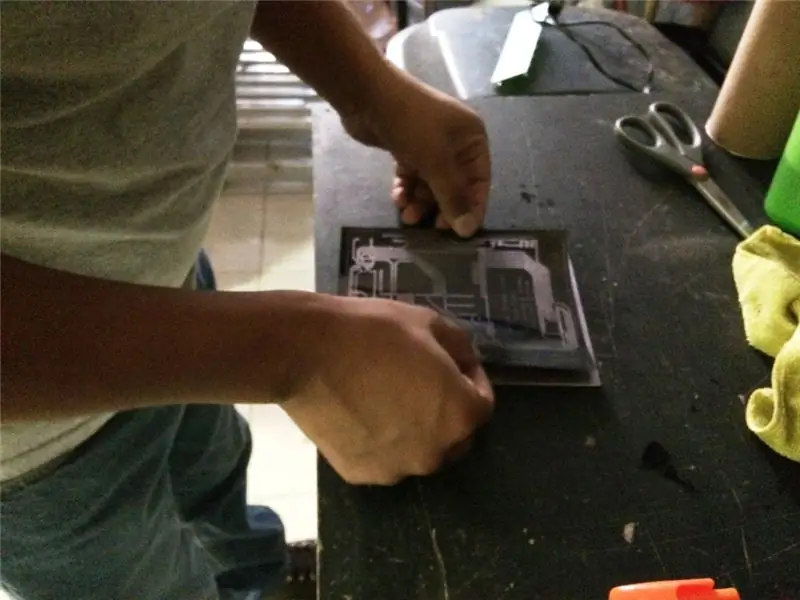

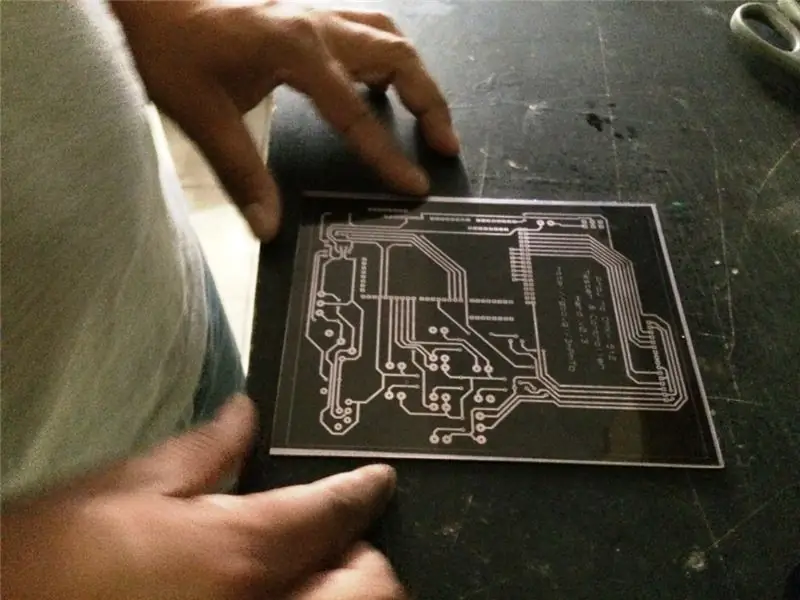
Įpilkite šiek tiek vandens tarp plokštelės ir acetato, kad ji nejudėtų, ir padėkite UV šviesą
10 žingsnis: atskleista
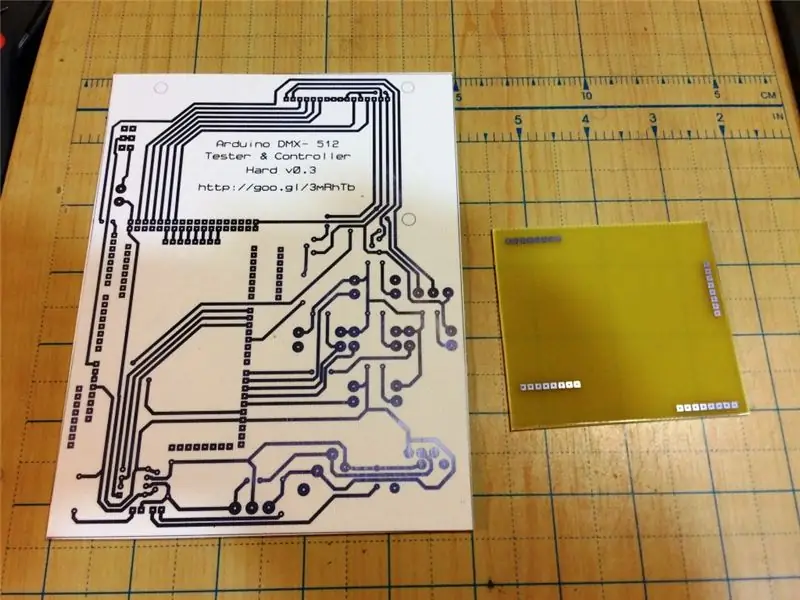
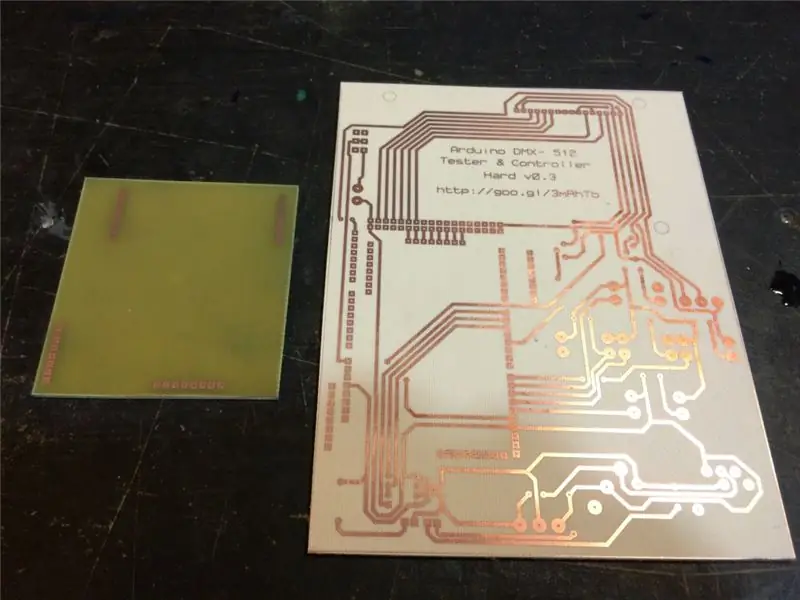
Taikyti geležies chloridas yra švarus ir paruoštas
11 žingsnis: perforuojame plokštes

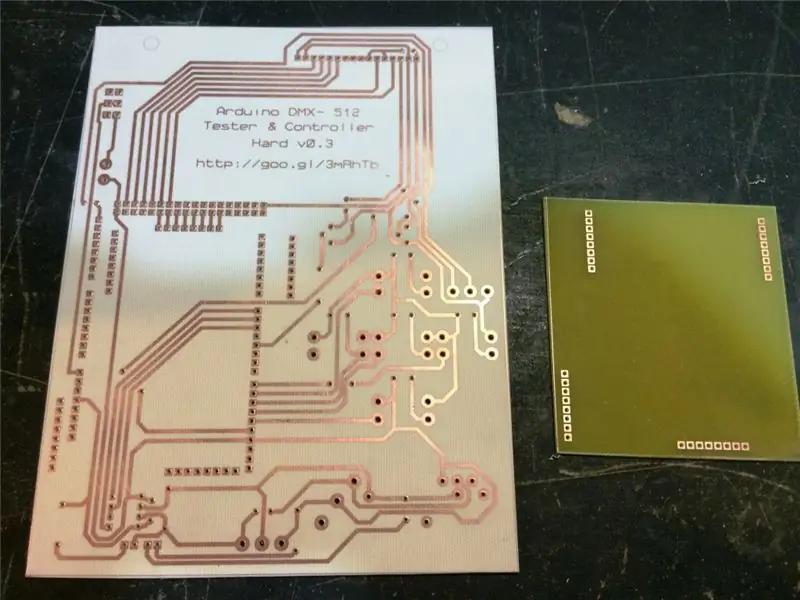
12 žingsnis: Lituoti komponentai

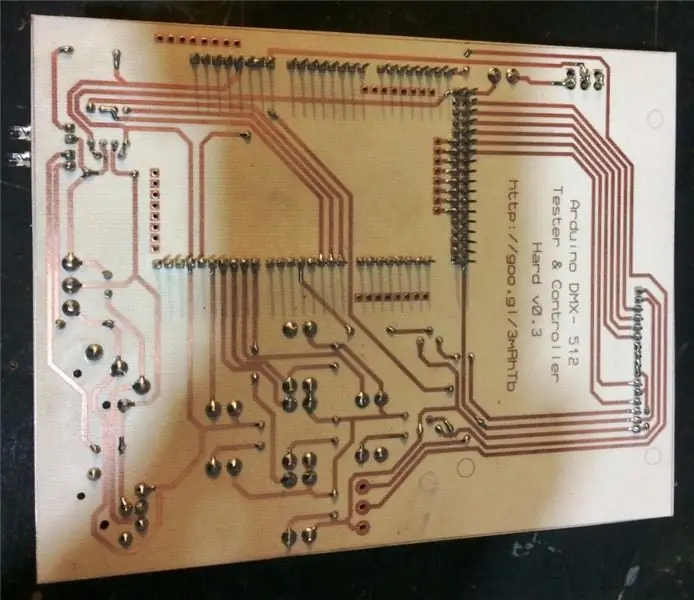


13 žingsnis: pašalintas potenciometro vadovas



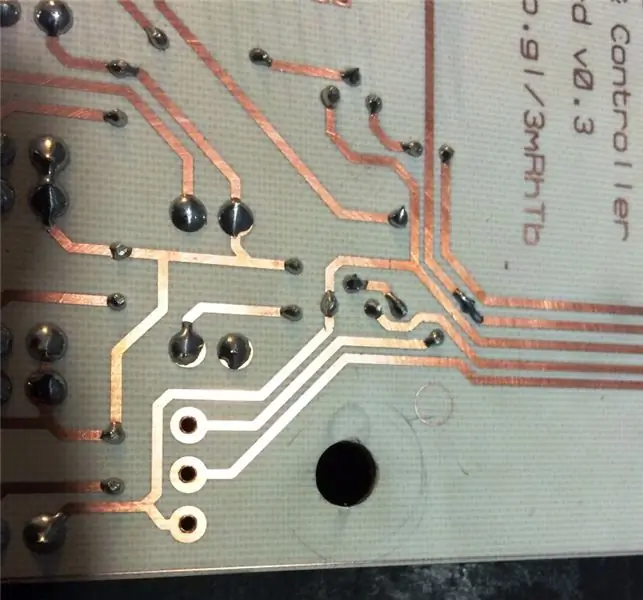
fenolio gręžimo plokštelė, skirta potenciometrui įdėti
14 žingsnis: klaviatūros pagrindas

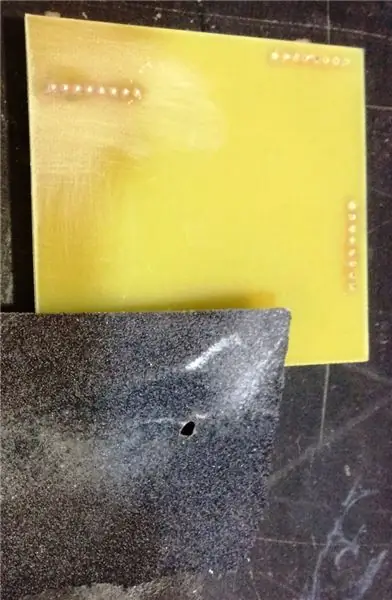

Merginos plokštės atveju, uždėjus antraštes virinama viršuje, virš kaiščių, supjaustytų švitriniu popieriumi ir vandeniu, pašalintas perteklius
15 veiksmas: klaviatūros tvirtinimas




Pridedame dvigubą juostą para pegar el teclado a la placa
Čia susiduriame su detale, antraštėmis, užsikimšusiomis klaviatūros lankstumu, iškirpimu (svarstome kitą versiją)
Suvirinkite antraštes, esančias po klaviatūra, ir sulenkite atgal, kad prijungtumėte klaviatūrą iš šono
Mes įdėjome klaviatūrą ant LCD plokštės, čia yra detalė, MAX485 pagrindas yra labai pritvirtintas prie klaviatūros, šiek tiek priverčiame (mes svarstome kitoje versijoje)
16 žingsnis: Sumontuokite „Arduino“



Prie „Arduino Mega“pridedame šiek tiek juostos prie USB prievado, kad būtų išvengta trumpojo jungimo tarp takelių
17 žingsnis: visi suvirinti komponentai
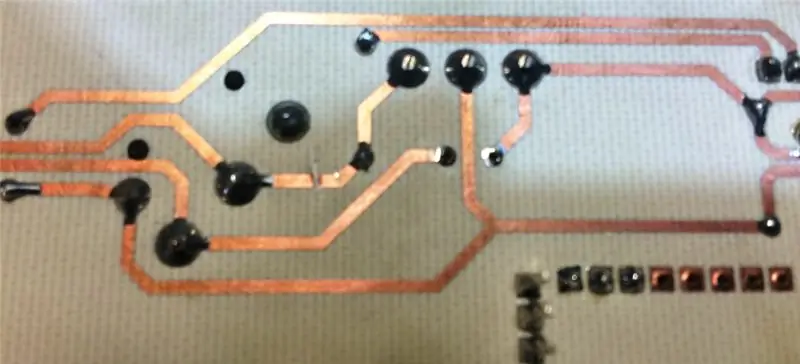


18 veiksmas: įkelkite programinę -aparatinę įrangą į „Arduino“


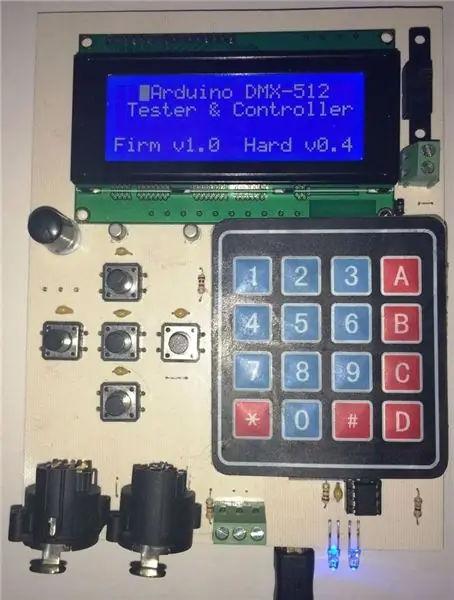

19 žingsnis: darbas …
Rekomenduojamas:
„Arduino DMX 512“testeris ir valdiklis: 19 žingsnių

„Arduino DMX 512 Tester and Controller“: „Actualizaciones“, „ficheros“, „códigos“… Lietuviška versija „Facebook“Este p
„Arduino“pagrindu sukurtas „pasidaryk pats“žaidimų valdiklis - „Arduino PS2“žaidimų valdiklis - Žaidimas „Tekken“naudojant „pasidaryk pats“„Arduino“žaidimų pultą: 7 žingsniai

„Arduino“pagrindu sukurtas „pasidaryk pats“žaidimų valdiklis | „Arduino PS2“žaidimų valdiklis | Žaidimas „Tekken“naudojant „pasidaryk pats“„Arduino Gamepad“: Sveiki, vaikinai, žaisti žaidimus visada smagu, tačiau žaisti su savo „pasidaryk pats“žaidimo valdikliu yra smagiau. Taigi, mes padarysime žaidimų valdiklį naudodami „arduino pro micro“šioje instrukcijoje
Viskas viename · DMX terminatorius ir DMX testeris: 3 žingsniai

Viskas viename · „DMX Terminator“ir „DMX Tester“: kaip apšvietimo technikas, kartais turite žinoti, kaip sveiki yra jūsų dmx ryšiai tarp šviestuvų. Kartais dėl laidų, armatūros ar įtampos svyravimų DMX sistema susiduria su daugybe problemų ir klaidų. Taigi padariau
IC testeris, stiprintuvas, 555 laikmačio testeris: 3 žingsniai

„IC Tester“, „Op-Amp“, 555 laikmačio testeris: visi blogi arba pakaitiniai IC yra aplink, bet jei jie sumaišomi vienas su kitu, užtrunka daug laiko, kad būtų galima nustatyti blogą ar gerą. Šiame straipsnyje mes sužinome, kaip galime sukurti IC testeris, Tęskime
Ličio jonų akumuliatoriaus talpos testeris (ličio galios testeris): 5 žingsniai

Ličio jonų akumuliatoriaus talpos testeris (ličio galios testeris): =========== ĮSPĖJIMAS & ATSISAKYMAS ========== Ličio jonų akumuliatoriai yra labai pavojingi, jei netinkamai su jais elgiamasi. NENAUDOKITE ĮKROVIMO / ĮDEGTI / ATIDARYTI ličio jonų šikšnosparnių. Viskas, ką darote naudodami šią informaciją, yra jūsų pačių rizika ====== ===================================
